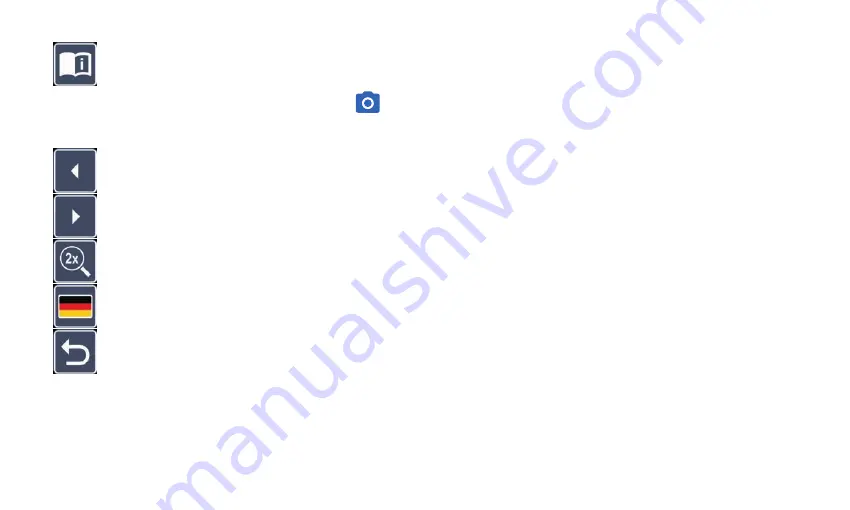
- 250 -
Hente opp hurtigveiledningen
Marker dette symbolet og trykk på
-tasten
t
for å hente frem hurtigveiledningen.
Trykk på MENY-tasten
u
. 5 symboler vises:
– Bla en side tilbake
– Bla en side frem
– Velg forstørrelsesfaktor (2 ×
–
10 ×)
– Velg ønsket språk
– Tilbake til første nivå i innstillingsmenyen.
Betjeningen er analog til betraktningen av fotoalbumet (forrige avsnitt).
Содержание 16502
Страница 2: ... 2 ...
Страница 50: ... 50 Extended settings ...
Страница 139: ... 139 Ajustes avanzados ...
Страница 199: ... 199 Udvidede indstillinger ...
Страница 227: ... 227 Avancerade inställningar ...
Страница 255: ... 255 Utvidede innstillinger ...
Страница 283: ... 283 Lisäasetukset ...
Страница 314: ... 314 Ustawienia zaawansowane ...
Страница 400: ... 400 設定 MENU ボタンuを押して メニューのファースト レベルを呼び出します ...
Страница 408: ... 408 メニューを終了する このアイコンを反転表示させ ボタンtを押し ライブ画面表示に戻 ります 詳細設定 ...
Страница 420: ...Version 1 00 04 21 All rights including translation technical modifications and errors reserved ...

































